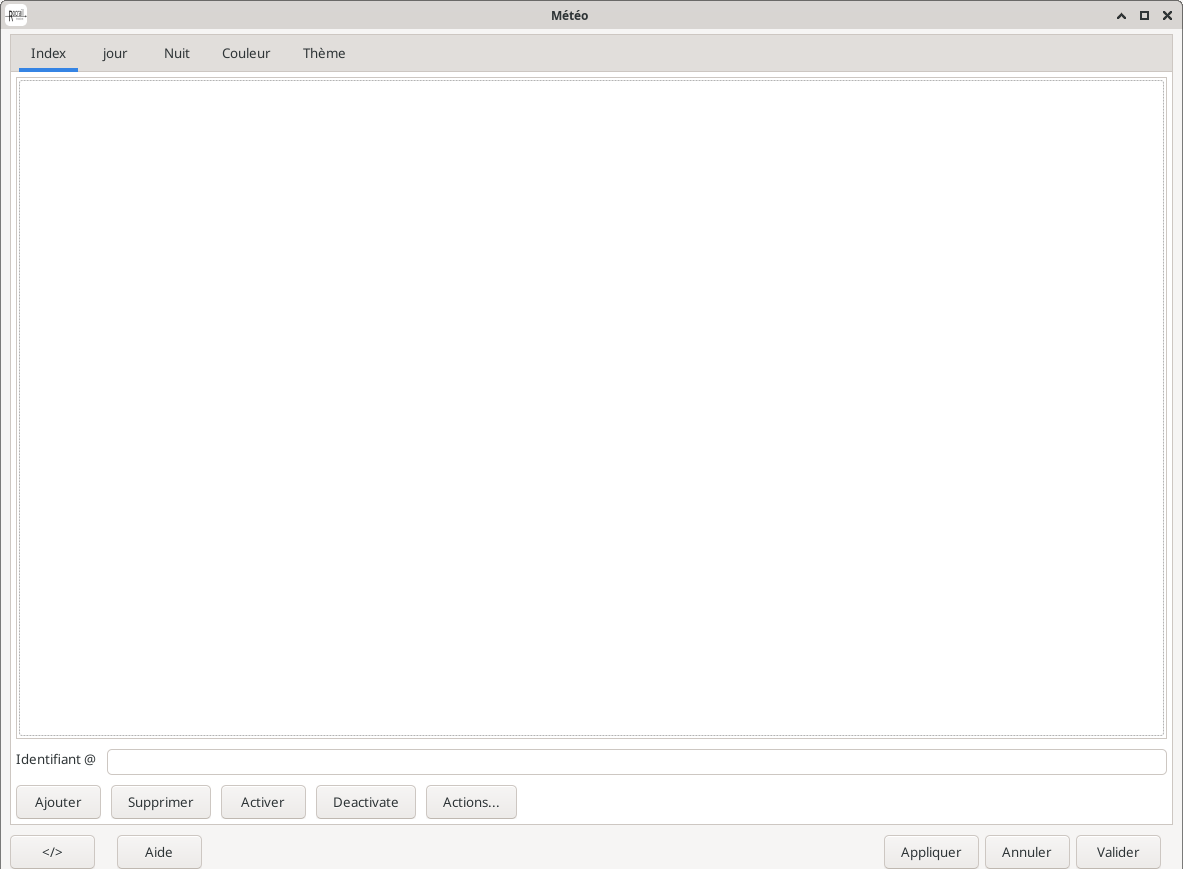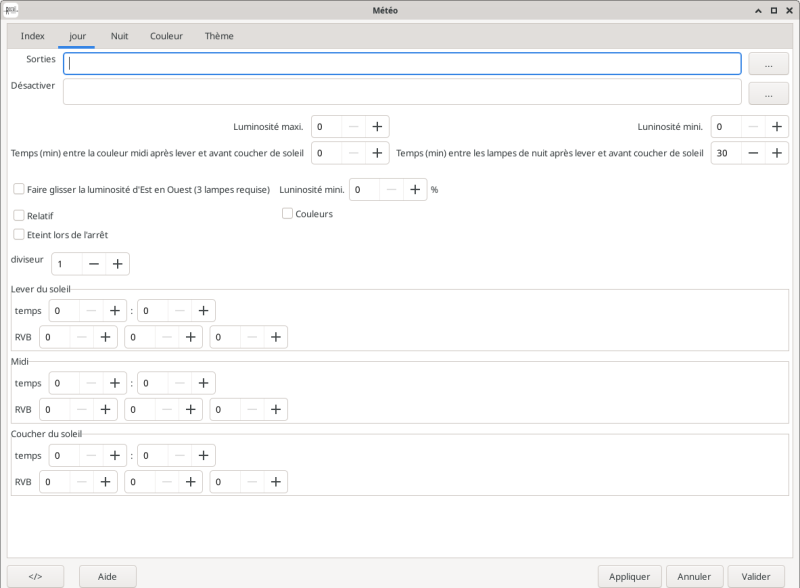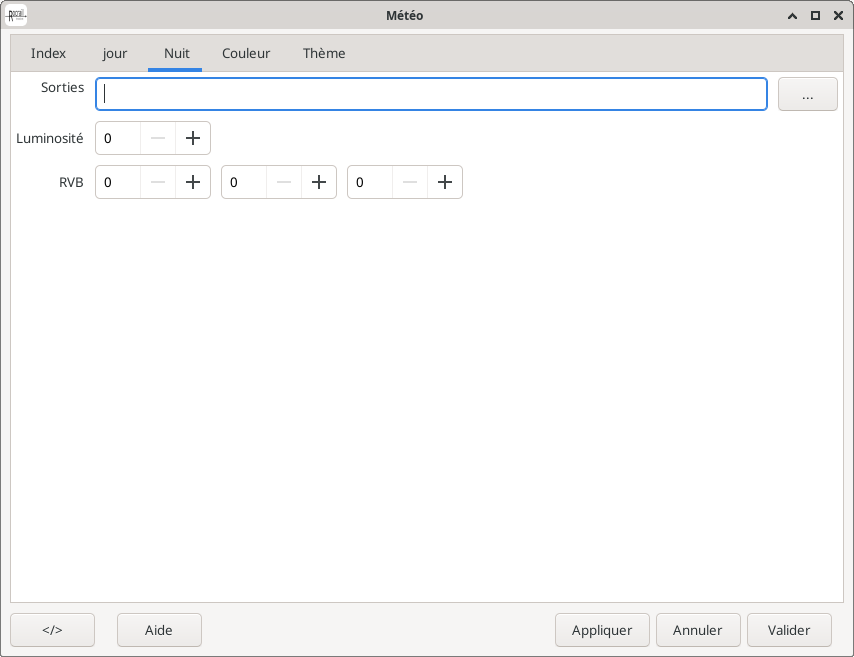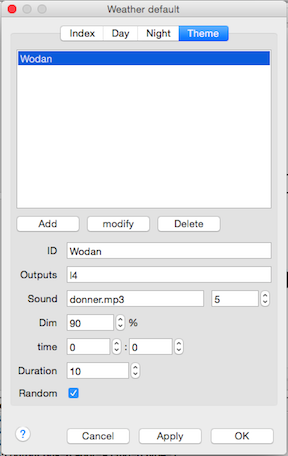Table of Contents
Météo
Contrôle de la météo
- Contrôle la lumière du jour avec une ou plusieurs lampes définies dans les objets de sortie .
- Heure de début du lever du soleil et couleur
- Couleur et la luminosité de midi
- Heure et heure de début du coucher du soleil
- Eclairage de nuit avec la couleur et la luminosité
- A chaque minute du modèle, la couleur et la luminosité seront ajustées par interpolation entre les événements de trois jours.
- Thèmes/événements météorologiques
Menu → Objets → Météo…
Index
Identifiant
L'identifiant unique météo peut être utilisé avec les actions météo.
Activer
Définir la météo sélectionnée par défaut.
Ceci est également possible avec une Action.
Désactiver
Désactive la météo.
Actions
Voir Actions pour plus de détails.
Jour
Sorties
| Si aucunes sorties n'est listées la météo restera inactive. (Pas de mise à jour de température.) |
Les objets Sorties, liés aux lampes, pour utiliser la simulation de la lumière du jour.
Les identifiants de sortie dans la liste doivent être séparés par des virgules. Plus il y a de sorties, meilleur est le résultat.
L'ordre de sortie indiqué doit être d'est en ouest.
En utilisant un nombre impair de sorties, le milieu des sorties sera situé haut au sud.
Il est recommandé d'ordonner les sorties sur le réseau du train miniature en demi-cercle. Les segments entre les sorties doivent être égaux entre tous.
Désactiver
Les objets sortie, les lampes, à désactiver en cas de simulation de la lumière du jour.
Temps (min) entre la couleur midi après lever et avant coucher de soleil
Temps en minutes entre l'utilisation de la couleur de Midi après le lever du soleil et avant le coucher du soleil.
Temps (min) entre les lampes de nuit après lever et avant levée de soleil
Temps en minutes entre l'utilisation des lampes de nuit après le lever du soleil et avant le coucher du soleil.
Faire glisser la luminosité d'Est en Ouest (3 lampes requises)
Cette option fait glisser la luminosité de l'est à l'ouest qui est seulement possible avec au moins 3 lampes.
Luminosité Mini.
Luminosité minimum pour toutes les lampes. C'est un pourcentage de la lampe avec la luminosité la plus élevée.
Relatif
Utilise les temps pour pour le lever du soleil, le midi et le jour par rapport à l'heure actuelle du modèle.
Cette option est seulement utilisée en combinaison avec l'action réglage de la météo et ne peut pas être utilisée avec une table de couleur.
% luminosité
Défini la luminosité des lampes de jour en relation aux lampes du soleil glissantes si 'Faire glisser la luminosité d'Est en Ouest (3 lampes requises)' est activée.
Couleurs
| Même si aucune sortie n'est répertoriée, la météo fonctionnera. (Mise à jour des températures.) |
Utiliser Couleur au lieu des valeurs RGB sur cet onglet.
Les horaires de lever, de midi et de coucher du soleil ne sont pas utilisés si cette option est activée.
Diviseur
Si la valeur est supérieure à 1 la météo sera générée avec sa propre horloge rapide qui fonctionne indépendamment du temps du modèle..
Le diviseur maximum est de 100.
RVB
Les valeurs RVB du lever et du coucher du soleil sont vers/depuis le midi calculé.
Nuit
Sorties
Les objets Sortie, liés aux lampes, pour utiliser la simulation de la lumière de nuit.

Luminosité
La luminosité de la lumière de la nuit.
RVB
La couleur de la lumière de la nuit.
Couleur
La tableau de couleur fourni une valeur RGBWWbsC pour chaque demi-heure de la journée.
Les valeurs utilisées seront interpolées entre deux lignes de valeur de demi-heure.
Au démarrage de la fenêtre de dialogue la plage réelle de/à une heure sera affichée avec un fond vert foncé. De plus, la rangée de l'heure dans le tableau sera sélectionnée.
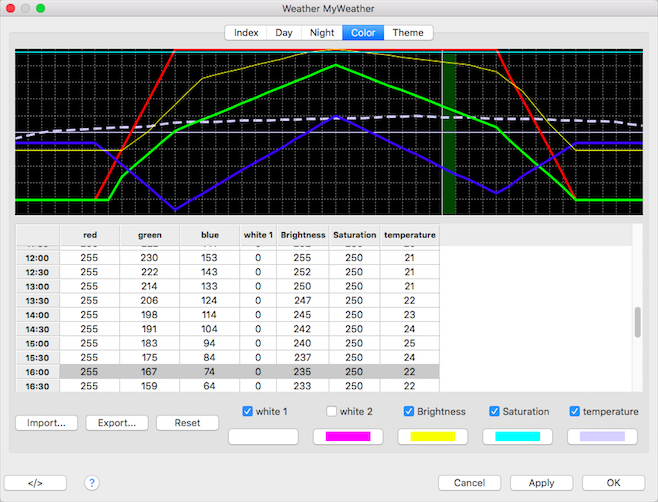
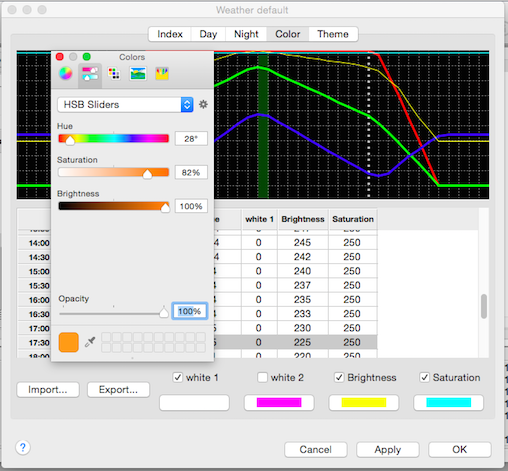
Couleurs dans le graphique
| Couleur | Valeur | Remarque |
|---|---|---|
| Rouge | Rouge | |
| Vert | Vert | |
| Bleu | Bleu | |
| Blanc | Blanc 1 | Seulement DMX/RocNet: Mettre à zéro si les appareils connectés ne supportent pas un canal blanc. |
| Violet | Blanc 2 | Seulement DMX/RocNet: Mettre à zéro si les appareils connectés ne supportent pas un second canal blanc. |
| Jaune | Luminosité (variateur) | DMX1), HUE et RocNet. |
| Cyan | Saturation | Seulement HUE |
| Steal | Température | Utilisé comme température d'Horloge Accélérée. La ligne est en pointillés. |
Fonctions supplémentaires de la souris
Manipulation de valeur de cellule
Un double clic en combinaison avec l'appuie de la touche Majuscule gauche sur une valeur de cellule va l'augmenter. Utiliser MAJ+Alt pour décroître la valeur de la cellule.
La graphique sera mise à jour après un double clic.
Cette fonctionnalité peut être utilisé pour un réglage fin.
Manipulation des couleurs des lignes
Un double clic sur un label de ligne ouvrira le sélecteur de couleurs avec la valeur actuelle RVB de cette ligne.
Après fermeture cette fenêtre de dialogue du sélecteur de couleur les nouvelles valeurs seront utilisées pour cette ligne et le graphique sera mis à jour.
Clic de la souris dans le graphique
Cela déplacera le curseur dans le graphique et sélectionnera la ligne de tableau correspondante.
Importer
Importer un fichier séparé par des virgules avec les lignes RGBWbs avec le format de ligne comme décrit sous Exporter.
Exporter
Exporter le tableau de couleur dans un fichier avec le formet de ligne suivant:
r,g,b,w,bri,sat,w2,temp<LF>
Réinitialiser
Réinitialise les valeurs de toutes les couleurs à zéro et la colonne de température à 20°C.
Exemples
Quelques exemples se trouvent dans ce répertoire:
- Linux/Mac: ~/rocrail/decspecs
Afficher/Cacher des colonnes
Les colonnes suivantes peuvent être cachées:
- Blanc
- Luminosité
- Saturation
- Température
Cela affecte uniquement la vue graphique de la table des couleurs et n'a aucun effet sur ce qui est envoyé aux objets de sortie.
Thème
Identifiant
L'identifiant du thème unique pour cette météo.
Cela peut être utilisé dans des actions.
Sorties
Lampe(s) en option pour simulation de foudre.
Son & Taux aléatoire
Fichier optionnel du son pour jouer à un rythme aléatoire entre 0 et 9.
Si le taux aléatoire est réglé à zéro le son est joué inconditionnellement.
Au lieu d'un fichier son une sortie peut être sélectionnée qui peut déclencher le son sur un lecteur externe.
Le chemin du fichier son et du lecteur sont définis dans le Serveur Rocrail.
Atténuation
Atténuez la lumière du jour de ce pourcentage.
Heure
L'heure à laquelle cet événement doit être activé.
Durée
La durée du thème en minutes.
Aléatoire
Activez ce thème au hasard.
Exemples de Plans
Éclairage d'urgence
Cette exemple montre comment implémenter l'éclairage d'urgence avec les actions:
Bibliothèques supportés
La luminosité est réglée par la Valeur de Sortie.
| Bibliothèque | Type de Sortie | Prise en charge des couleurs |
|---|---|---|
| Philips HUE | Lumière (pour un meilleur rendu.) | Oui; Dépend du type de lampe. |
| RocNet Pi03 | Lumière | Oui; Prise en charge des couleurs par regroupement de canaux. |
| OpenDCC BiDiB | Lumière (Pour un meilleur rendu.) | Oui; Prise en charge des couleurs par regroupement de canaux. |
| DMX AVR-ArtNetNode | Lumière (Pour un meilleur rendu.) | Oui; Dépend des canaux de la lampe.2) |
| DMX4ALL | Lumière (Pour un meilleur rendu.) | Oui; Dépend des canaux de la lampe.3) |
| EuroLite USB-DMX512 Pro | Lumière (Pour un meilleur rendu.) | Oui; Dépend des canaux de la lampe.4) |
| Mi.Light | Lumière (Pour un meilleur rendu.) | Oui; Dépend du type de lampe. |